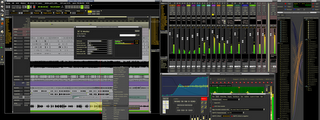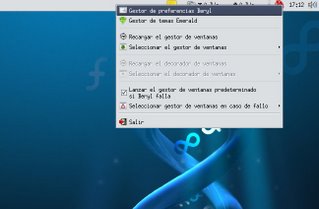El sistema de audio para GNU/Linux, a mi parecer es uno de los más interesantes aparte de poderoso, para manejar implementaciones a todo nivel, bien sea profesionales, amateurs o usuarios finales. Por experiencia propia, he constatado como con el Kernel del CCRMA en cualquier versión de FC, hasta la 5, por ahora, se logra obtener una configuración de equipo para interpretaciones en vivo, manejando efectos VST y VSTi. Una combinación de kernel en tiempo real, aplicaciones como (Rosegarden , Muse, y Ardour) esta última, super recomendada , y el emulador Wine. El resultado es fenomenal, porque con una tarjeta de sonido SoundBlaster live, y un pc, se pueden manejar los efectos profesionales de audio, instrumentos, midi, etc, como si tuvieramos un Mac. Guardando las distancias entre aplicativos como Cubase o Pro Tools, pero no muy lejos de ellos, la verdad todo está, me parece, en el impacto gráfico de la aplicación, porque los resultados finales son muy interesantes.
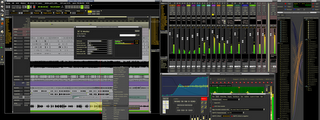
Entre otras ventajas y cualidades de FC , encontramos su capacidad para reproducir gran cantidad de tipos de archivo ( mp3, wma, mpc, ogg, wav, aiff, au, ircam,..) conversión entre estos mismos, captura, edición y todo lo relacionado con producción de audio.
Con programas que comienzan por el sox, lame, ffmpeg, el mismo mencoder, mplayer, hasta estos aplicativos totalmente profesionales, nos representan el poder para manipular casi cualquier tipo de solución multimedia.
Para instalar el CCRMA, debemos hacer lo siguiente, (Este apartado es como dije para FC5),
vamos a instalar los repositorios:
Instalamos las firmas del repositorio (desde Internet)
sudo rpm --import http://ccrma.stanford.edu/planetccrma/RPM-GPG-KEY.planetccrma.txtLuego, hay que actualizar el yum, con el paquete que se encuentra en el CCRMA, debido a que nos permite instalaciones del Kernel más antiguos que los predispuestos en core y updates.
sudo rpm -Uvh http://ccrma.stanford.edu/planetccrma/mirror/fedora/linux\
/planetccrma/5/i386/yum-2.6.1-0.1.rhfc5.ccrma.noarch.rpm
El paso siguiente es configurar yum con los repositorios pertinentes
sudo rpm -Uvh http://ccrma.stanford.edu/planetccrma/mirror/fedora/linux/planetccrma/5/i386\
/planetccrma-repo-1.0-2.rhfc5.ccrma.noarch.rpm
Y sincronizar repositorios...
yum check-update
Antes de la instalación de los Kernels se debe editar la configuración del siguiente plugin y deshabilitarlo, deshabilitarlo es "Enable=0":
sudo gedit /etc/yum/pluginconf.d/installonlyn.confde forma predeterminada, este plugin mantiene los 2 kernels más actuales en el sistema, y elimina cualquier otro más antiguo, y como vamos a experimentar con otros kernels, es importante mantenerlo deshabilitado, púes nos borraría el kernel con que funciona originalmente el sistema.
Lo siguiente es habilitar yum para que nos permita instalar paquetes del kernel con versiones anteriores a las existentes, algunas veces (muchas), el kernel del CCRMA tiene una versión anterior al predispuesto por el FC, para esto:
sudo gedit /etc/yum.confHay que añadir la línea:
oldpackage=1
La diferencia de los paquetes que se encuentran alojados en el CCRMA, aparte de los kernels parchados y las versiones especiales y más actuales de los drivers ALSA, incluye herramientas y paquetes que no son parte del FC normal. Todas estas modificaciones en favor de mejorar la latencia de la tarjeta de sonido.
En cuanto a los kernels, la configuración más conservadora es la del PREEMPT_DESKTOP, y la más aventurera es la de PREEMPT_RT.
Para instalar el kernel del Planeta CCRMA PREEMPT_DESKTOP escribimos:
sudo yum install planetccrma-core
Para instalar el kernel del Planeta CCRMA PREEMPT_RT
sudo yum install planetccrma-core-edge
Para instalar el kernel del Planeta CCRMA en modo multiprocesador
sudo yum install planetccrma-core-smp
sudo yum install planetccrma-core-edge-smp
Luego reiniciamos el sistema, y seleccionamos uno de los kernels instalados....
Aplicaciones que no debemos dejar por fuera...
sudo yum install rosegarden4 hydrogen hydrogen-drumkits jack-audio-connection-kit ardour dssi fil-plugins jamin muse qjackctlEn la siguiente sección de programas multimedia, vamos a instalar los aplicativos que nos permiten ejecutar los efectos VST y los instrumentos VSTi.